Jak otworzyć edytor rejestru systemu Windows

- 4753
- 1079
- Pani Patrycjusz Sokołowski
W tej instrukcji pokażę kilka sposobów szybkiego otwarcia edytora Windows 7, 8.1 i Windows 10. Pomimo faktu, że w moich artykułach staram się szczegółowo opisać wszystkie wymagane kroki, zdarza się, że ograniczam się tylko do wyrażenia „Otwórz edytor rejestru”, co może spowodować potrzebę poszukiwania początkującego użytkownika, jak to zrobić To. Na końcu instrukcji znajduje się również wideo z demonstracją sposobów uruchomienia redaktora rejestru.
Rejestr systemu Windows to baza danych prawie wszystkich ustawień systemu systemu Windows, która ma strukturę podobną do drzewa składającej się z „folderów” - sekcji rejestru oraz wartości zmiennych, które określają to lub tamtego zachowania i właściwości. Aby edytować tę bazę danych, wymagany jest edytor rejestru (na przykład, gdy musisz usunąć programy z obciążenia samochodowego, aby znaleźć złośliwe oprogramowanie, którego uruchomienie ma miejsce „poprzez rejestr” lub, powiedzmy, usuń strzały z etykiet etykiet ).
Uwaga: Jeśli próbując otworzyć edytor rejestru, otrzymasz wiadomość o zakazie tego działania, ten przewodnik może pomóc: Edycja rejestru jest zabroniona przez administratora. W przypadku błędów związanych z brakiem pliku lub tego regedit.EXE nie jest aplikacją, możesz skopiować ten plik z dowolnego innego komputera z tą samą wersją systemu operacyjnego, a także znaleźć go na komputerze w kilku miejscach (więcej szczegółów zostanie opisanych poniżej).
Najszybszy sposób otwarcia redaktora rejestru
Moim zdaniem najszybszym i najwygodniejszym sposobem otwarcia edytora rejestru jest użycie okna dialogowego „Wykonaj”, które w systemie Windows 10, Windows 8.1 i 7 jest spowodowane tą samą kombinacją klawiszy gorących - Win+R (gdzie wygrana jest klawiszem klawiatury z obrazem emblematu Windows).

W otwartym oknie wystarczy wprowadzić Regedit Następnie naciśnij przycisk OK lub po prostu wprowadź. W rezultacie, po potwierdzeniu żądania kontroli kont użytkowników (jeśli masz UAC), okno edytora rejestru zostanie otwarte.
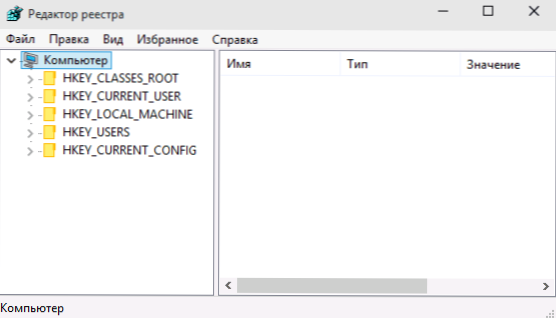
Co i gdzie jest w rejestrze, a także jak go edytować, możesz przeczytać użycie redaktora rejestru z umysłem w instrukcji.
Używamy wyszukiwania, aby uruchomić edytor rejestru
Drugim (i dla kogoś jest pierwszym) według wygody, sposobem uruchomienia jest korzystanie z funkcji wyszukiwania systemu Windows.
W systemie Windows 7 możesz zacząć wprowadzać „Regedit” w oknie menu „Start”, a następnie kliknąć edytor rejestru znaleziony na liście.

W systemie Windows 8.1, jeśli przejdziesz do początkowego ekranu, a następnie zaczniesz pisać „regedit” na klawiaturze, otworzy się okno wyszukiwania, w którym możesz uruchomić edytor rejestru.
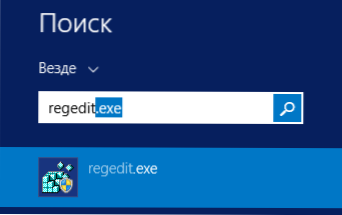
W systemie Windows 10 teoretycznie można znaleźć edytor rejestru za pośrednictwem pola „Wyszukaj w Internecie i Windows” na pasku zadań. Ale w wersji, którą teraz zainstalowałem, nie działa (jestem pewien, że to naprawię). AKTUALIZACJA: W końcowej wersji systemu Windows 10, zgodnie z oczekiwaniami, edytor wyszukiwania z powodzeniem znajduje wyszukiwanie.
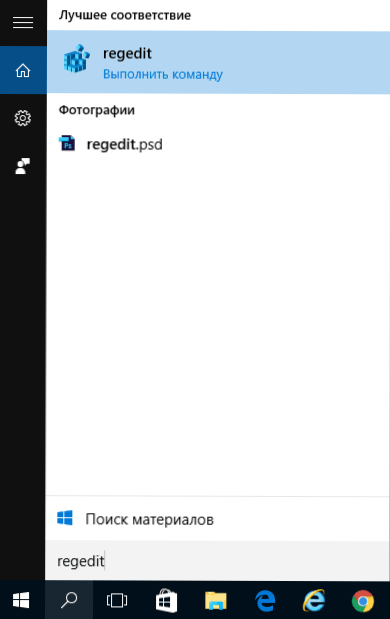
Uruchom plik Regedit.Exe
Windows Registry Editor to regularny program i, jak każdy program, można go uruchomić za pomocą pliku wykonywalnego, w tym przypadku Regedit.Exe.
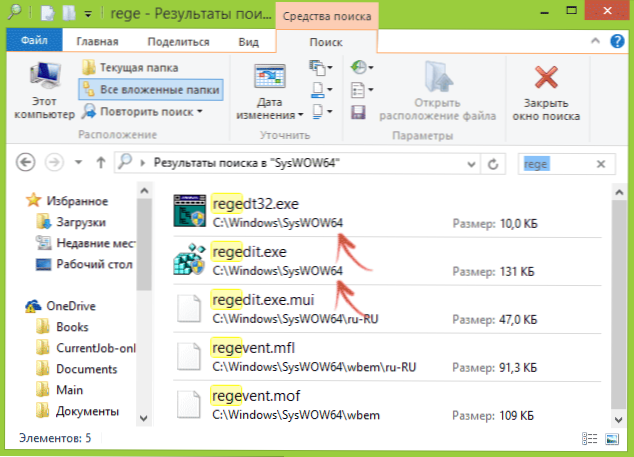
Ten plik można znaleźć w następujących lokalizacjach:
- C: \ Windows \
- C: \ Windows \ Syswow64 (dla 64-bitowych wersji systemu operacyjnego)
- C: \ Windows \ System32 (dla 32-bit)
Ponadto w 64-bitowych oknach znajdziesz również plik RegedT32.EXE, ten program jest również redaktorem rejestru i prac, w tym w systemie 64-bitowym.
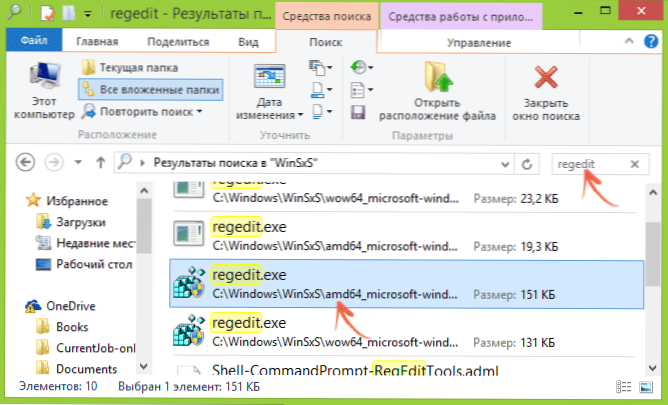
Dodatkowo można znaleźć edytor rejestru w folderze C: \ Windows \ Winsxs \ redaktor rejestru).
Jak otworzyć edytor rejestru - wideo
Podsumowując - wideo pokazujące sposoby uruchomienia edytora rejestru przy użyciu przykładu Windows 10, ale metody są odpowiednie dla systemu Windows 7, 8.1.
Istnieją również trzecie programy do edytowania rejestru systemu Windows, które w niektórych sytuacjach mogą być przydatne, ale jest to temat oddzielnego artykułu.

